Как перенести данные с iPhone на Android
В этой статье вы подробно узнаете, как перенести данные с iPhone на Android. В статье рассмотрим все способы, приложения и инструкции. Как сделать перенос в обратном порядке, описано тут
Содержание:
1.Подготовка устройств
2.Быстрый способ переноса
3.Перенос Контактов
4.Перенос календаря
5.Синхронизация почты
6.Синхронизация закладок
7.Перенос / фото видео
8.Копирование музыки на iPhone
9.Перенос всех данных в несколько кликов
10.Видео инструкция
Подготовка устройств
- Подключаемся к Wi-Fi на двух устройствах
- Удостоверяемся в достаточном заряде батареи на смартфонах
- Проверяем поместиться ли вся информация на вашем IPhone
Быстрый способ переноса
Данный способ подойдет не всем! Если вы по умолчанию в качестве почтового ящика использовали почту Gmail, перенос не составит никакого труда.
Перенос Контактов
Для переноса контактов необходимо сделать вход в свой iCloud и разрешить синхронизацию, для этого:
- Открываем настройки
- Далее «iСloud» — (войти в учетную запись) — и активируем раздел «Contacts».
Извлекаем все контакты с облака. Чтобы это сделать, открываем на ПК www.icloud.com, авторизируемся в своей учетной записи и в разделе контактов, выбираем те, которые вам нужны.
- Открываем на ПК раздел с шестеренкой.
- Идем в раздел «Export vCard» и ждем завершения загрузки VCF-файла со всеми номерами телефонов.
- Открываем страницу www.google.com/contacts и в левом меню идем в раздел «Импорт контактов»
- Включаем скачанный файл со списком всех контактов.

- Последний шаг, включить синхронизацию контактов на вашем Android смартфоне.
Если нет возможности подключится к ПК, этот метод вам подойдет!
Делаем все действия описанные выше и пересылаем полученный файл на свою почту.
- Скачиваем файл на свой смартфон
- Открываем загруженный документ
- Ваши контакты автоматически добавятся на новое устройство
Перенос контактов через ITunes
Устанавливаем iTunes на свой ПК и проверяем наличие этих настроек.
Далее выполняем алгоритм действий:
- Подключаем через шнур iРhone к ПК
- Открываем программу на ПК
- Переходим в раздел «Сведения» или по-другому «Информация»
- Ставим галку на пункте «Синхронизация контактов»
- Выбираем «Google Contacts»
- Авторизируемся через учетную запись Google и жмем «Ок»
Вся телефонная книга отправится в сервис iTunes
Перенос контактов при помощи Google
Алгоритм действий, которые нужно выполнить на вашем «яблоке»
Идем в раздел настроек, после чего в пункт «Почта»
- Добавляем учетную запись Google
- Вводим необходимую информацию
- Выбираем тот тип данных для синхронизации, который вам нужен
Алгоритм действий на Android
1.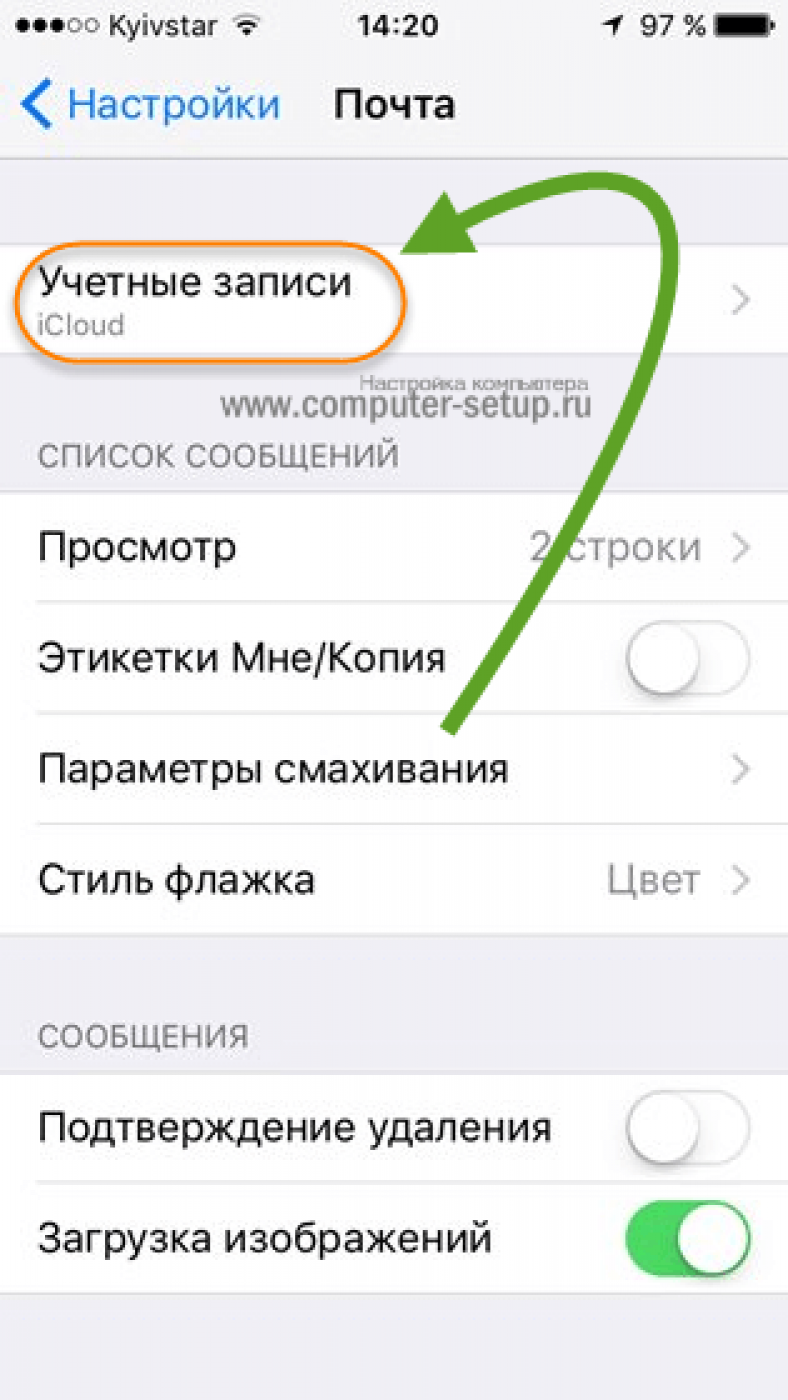 В настройках ищем пункт «Аккаунты и синхронизация»
В настройках ищем пункт «Аккаунты и синхронизация»
2.Включаем автоматическую синхронизацию и добавляем Google-аккаунт
3.Вводим данные от аккаунта те же, которые вы вводили на IOS
4.Выбираем нужные разделы для синхронизации
Осталось подождать завершения процедуры переноса и проверить записную книжку.
Получение контактов через Outlook
Идем в настройки данного сервиса и выбираем раздел «Почта». Добавляем учетную запись Outlook. Выбираем необходимую для переноса информацию и запускаем процедуру.
Перенос контактов через сторонние приложения
Рассмотрим самые эффективные приложения. Предварительно их нужно установить на два устройства.
CardDAV-Sync
1.Качаем с Play-Market приложение CardDAV.
2.Открываем утилиту и в выпадающем списке нас интересует CardDAV
3.В строку сервиса вводим значение: p02-contacts.icloud.com.
4.В строку «Имя пользователя и пароль», пишем данные от Apple ID.
5.Жмем на «Дальше»
6.Вводим рандомное имя учетной записи.
7.Активируем раздел «Синхронизировать только с сервера на телефон».
8.Завершаем процедуру соответствующей кнопкой.
My Contacts Backup
Устанавливаем приложение из официального магазина от Apple.
- Открываем утилиту на «яблоке»
- Даем согласие на доступ к номерам
- Жмем на раздел «Backup»
- Ждем завершения процедуры
- Выбираем «Email» и отправляем документ в формате VCF на свою почту.
- Авторизируемся в своем почтовом ящике на Android. Открываем отправленный с «яблока» — файл.
- Контакты автоматически синхронизировались с вашим смартфоном.
Яндекс переезд
Создаем аккаунт на Yandex или делаем вход в существующий.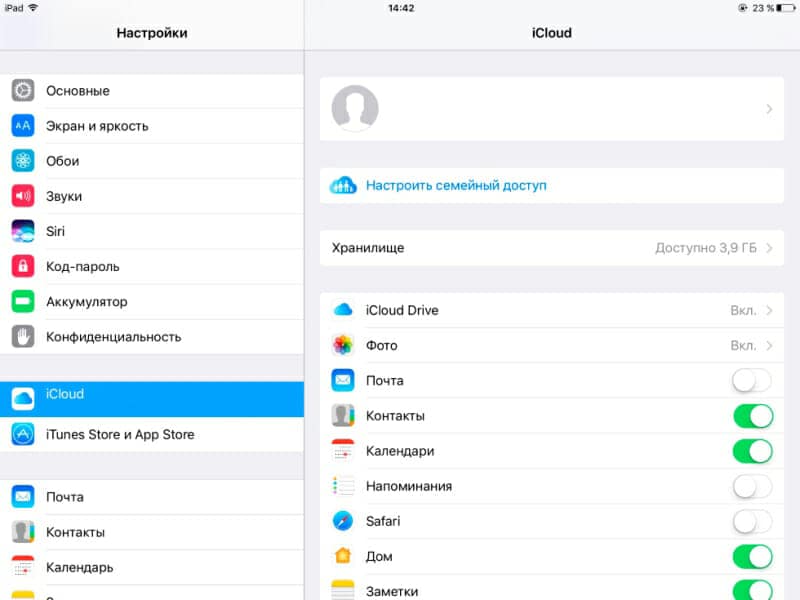 Скачиваем программу на два телефона. Открываем приложение на iPhone и вводим данные от ID «яблока». Перед вами откроется код из 3 цифр, который нужно запомнить.
Скачиваем программу на два телефона. Открываем приложение на iPhone и вводим данные от ID «яблока». Перед вами откроется код из 3 цифр, который нужно запомнить.
Открываем утилиту на смартфоне-получателе. Заходим в «Настройки» и в раздел «Переезд с телефона на телефон». Пишем код, который вы запомнили и запускаем процесс переноса. Ждем и проверяем свои контакты. Подробная инструкция тут
Перенос календаря
В настройках своего ICloud, даем согласие на синхронизацию календаря. На сайте www.icloud.com открываем соответствующий пункт и в выпадающем списке нажимаем на иконку «Поделится». Активируем функцию Public Calendar и копируем ссылку, которая появилась (webcal://….) .
Вставляем эту ссылку в свой браузер и меняем з
[100% РАБОТАЕТ] Легко переносите WhatsApp с Android на iPhone
Перенос WhatsApp с Android на iPhone может потребоваться многими людьми, которые используют смартфоны.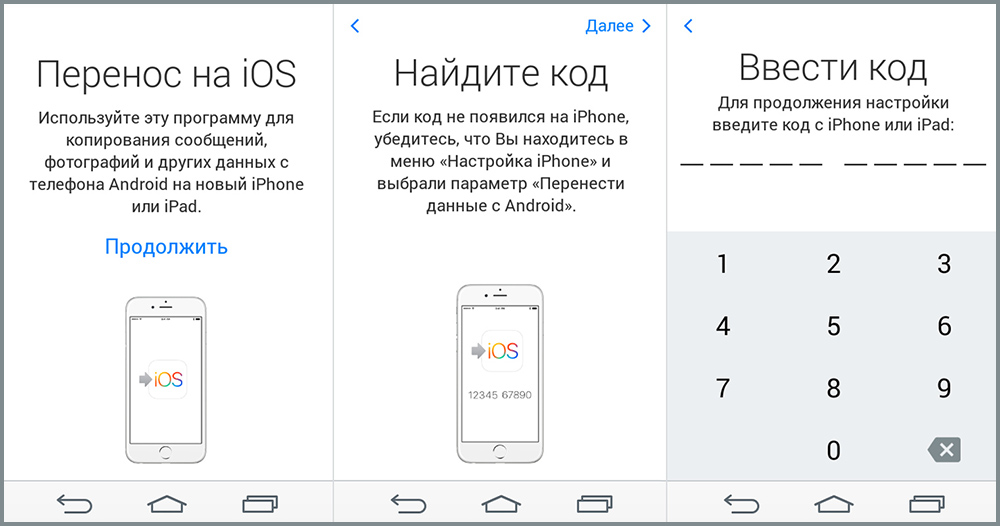 Некоторые пользователи уже знают, как справиться с этим, но есть другие люди, которые хотят получить руководство. Если вы попадаете во вторую категорию, эта статья предлагает вам необходимые знания.
Некоторые пользователи уже знают, как справиться с этим, но есть другие люди, которые хотят получить руководство. Если вы попадаете во вторую категорию, эта статья предлагает вам необходимые знания.
Не секрет, что на сегодняшний день iPhone стал исключительно популярным по разным причинам. Благодаря бесперебойной работе и стабильности они становятся все более популярными. Именно поэтому многие пользователи Android часто переходят с Android на iPhone. Тем не менее, многие пользователи считают, что их данные переносятся с Android на iPhone довольно сложно. Основной причиной сложности передачи данных с Android на iPhone являются различные платформы, на которых они работают. Вы должны знать, что Android и iOS имеют существенные различия, поэтому приложения Android не работают на устройствах iOS.
Поэтому, что вы можете сделать, если Android-версия WhatsApp не может работать на iPhone? Есть ли способ перенести приложение WhatsApp на iPhone с устройства Android? Что ж, хорошая новость в том, что есть несколько способов сделать это. Цель данной статьи — представить эти решения нашим читателям.
Цель данной статьи — представить эти решения нашим читателям.
Самые эффективные способы переноса WhatsApp с Android на iPhone?
Как мы уже упоминали, существует несколько способов передачи данных WhatsApp с Android на iPhone. Мы объясним три метода, чтобы сделать это. Прежде чем мы подробно рассмотрим решения, давайте быстро разберемся с их общими трудностями.
| Способ доставки | Трудность уровень | Поддержка насыпной Перевод? | Длительность | Перенос данных в другую учетную запись WhatsApp | |
| 01 | iTransor для WhatsApp | Легко | Да | Короткое | Да |
| 02 | Backuptrans | средний | Да | средний | Да |
| 03 | WhatsApp Экспорт Чат | Жесткий | Нет | Длинное | Нет |
Теперь давайте посмотрим на методы с более подробной информацией и шагами, которые вы хотите выполнить.
PS: давайте узнаем больше о том, как перенести WhatsApp сообщения с iPhone на iPhone 11 и как перенести сообщения WhatsApp на новый телефон легко.
01. Используйте iTransor для WhatsApp, чтобы упростить прямой перевод
Практически все методы, которые вы найдете в Интернете, окажутся сложными, поскольку устройства iOS и Android очень разные. Однако есть программа, которая позволит вам передавать данные WhatsApp с Android на iPhone одним щелчком мыши. Это называется iTransor для WhatsApp. Это программное обеспечение специально разработано для передачи сообщений и вложений WhatsApp на платформах Android и iOS. Другими словами, он может передавать данные с одного устройства на другое независимо от ОС. Ниже указаны причины использования iTransor для WhatsApp и передачи данных.
- Это позволяет вам выполнять такие задачи, как WhatsApp резервное копирование, восстановление, экспорт и передача, Другими словами, это универсальное решение для Передача данных с Android на iOS.

- Это позволяет напрямую переносить WhatsApp с Android на новый iPhone и импортировать чат WhatsApp с парой кликов.
- iTransor поддерживает все устройства Android и iOS, Он поддерживает даже самые новые устройства, которые работают на новейших мобильных операционных системах.
- Использование iTransor исключительно просто и 100% безопасно. Ваши данные не будут пропущены. Вы даже можете выполнить WhatsApp экспортирует более 40000 сообщений.
- Это программное обеспечение считается надежным выбором различных профессиональных веб-сайтов.
Вот как перенести WhatsApp с Android на iPhone с помощью iTransor для WhatsApp
Ниже приведены шаги, которые необходимо выполнить для переноса WhatsApp с Android на iPhone. Если вам интересно Как перенести WhatsApp с Google Pixel на iPhone, вы также можете воспользоваться простым руководством ниже.
- В качестве первого шага загрузите и установите iTransor for WhatsApp на компьютер.
 Затем откройте программное обеспечение. Теперь вы должны подключить как устройство Android, так и iPhone к одному компьютеру. Обязательно используйте оригинальные USB-кабели. Затем выберите опцию «Передача WhatsApp между устройствами«.
Затем откройте программное обеспечение. Теперь вы должны подключить как устройство Android, так и iPhone к одному компьютеру. Обязательно используйте оригинальные USB-кабели. Затем выберите опцию «Передача WhatsApp между устройствами«.
Получить iTransor для WhatsApp
- Теперь программа идентифицирует оба устройства и отображает их на экране. В этом случае мы переносим данные с Android на iPhone. Поэтому убедитесь, что устройство Android отображается какИсточникУстройство. С другой стороны, iPhone должен бытьDestinationУстройство. Если это не порядок, нажмите «переключатель»И измените его.
- Теперь вы должны нажать на «ТрансферТаким образом, вы можете начать процесс передачи. Вы должны убедиться, что оба устройства подключены к ПК, поэтому процесс завершен. Затем ваш iPhone будет перезагружен, и вы должны увидеть свои данные WhatsApp на iPhone.
Однако, если WhatsApp занимает много места, вам придется сделать резервную копию данных WhatsApp на компьютере, если необходимо просмотреть историю чата, просто выберите Предварительный просмотр или чтение данных WhatsApp, Вы можете сделать это с помощью Восстановление / Экспорт WhatsApp Backup функция, связанная с программой.
Попробуйте iTransor для WhatsApp
Кроме того, если вам интересно Как узнать, кто с кем общается в WhatsAppНажмите, чтобы прочитать больше.
02. Используйте Backuptrans для переноса WhatsApp с Android на iPhone
Backuptrans — еще один удобный инструмент, который позволяет вам управлять данными WhatsApp. С помощью этого инструмента вы можете легко перенести WhatsApp с Android на iPhone. Он поддерживает Android 4.2 и более новые версии. Перед передачей данных WhatsApp вы должны подтвердить, хотите ли вы использовать ту же учетную запись. Если да, вам следует заменить ту же SIM-карту на новое устройство iOS. Ниже перечислены шаги, которые вы должны использовать для переноса WhatsApp с Android на iPhone с помощью Backuptrans.
- Загрузите и установите Backuptrans. Затем вы должны запустить его и подключите свой Android и iPhone к компьютеру на тот же компьютер. Убедитесь, что вы используете надежные кабели USB.
- Если устройства будут успешно распознаны, на вашем телефоне Android появится всплывающее окно.
 Затем вы должны выбрать опцию под названием «Резервное копирование данных«Кнопку.
Затем вы должны выбрать опцию под названием «Резервное копирование данных«Кнопку. - Теперь вы должны снова пойти в Backuptrans. Затем в интерфейсе нажмите «OK«. Что будет инициировать процесс резервного копирования WhatsApp на устройстве Android.
- Затем вы должны найти данные WhatsApp для Android на компьютере.
- Собираетесь ли вы использовать ту же учетную запись WhatsApp на вашем устройстве iOS? Если это так, вы должны поменять сим карту на айфон с андроид, В противном случае вы можете просто пропустить шаг и перейти к следующему.
- Теперь, войдите в свою учетную запись WhatsApp с помощью iPhone, Затем вы должны закрыть приложение WhatsApp, чтобы программа получила доступ к данным WhatsApp на вашем iPhone.
- Теперь на ПК щелкните правой кнопкой мыши на Android (который расположен на левой стороне). Затем выберите опцию «Передача сообщений с Android на iPhone«.
 И теперь, в данном списке, выберите соответствующее устройство iPhone. Это устройство, на которое вы будете передавать сообщения WhatsApp. Затем вы можете нажать на «подтвердить, И это начнет передачу.
И теперь, в данном списке, выберите соответствующее устройство iPhone. Это устройство, на которое вы будете передавать сообщения WhatsApp. Затем вы можете нажать на «подтвердить, И это начнет передачу.
Преимущества Backuptrans
- Это программное обеспечение может успешно передавать данные WhatsApp (хотя и с некоторыми усилиями).
Недостатками
- Backuptrans — это скорее одноразовый инструмент. Вы не можете использовать его на iPhone после завершения процесса.
- Есть много всплывающих сообщений, связанных с этим устройством. Кроме того, обнаружение устройства и пользовательский опыт не так впечатляют.
- Он предоставляет довольно запутанные инструкции, которые несколько раздражаютying.
Кроме того, вот лучшие WhatsApp Sniffer Spy инструмент и лучший WhatsApp Моды для вашей справки.
03. Используйте функцию WhatsApp Export Chat для экспорта сообщений WhatsApp.
Знаете ли вы, что вы можете экспортировать чаты WhatsApp на свой iPhone, используя встроенную функцию? Ну, эта функция называется «Экспорт чатаФункция.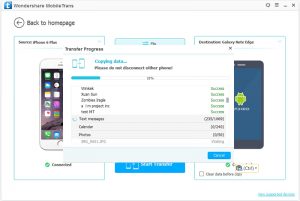 Тем не менее, этот инструмент позволяет передавать чаты по одному. Это означает, что это трудоемкий процесс. Ниже упоминается, как это сделать.
Тем не менее, этот инструмент позволяет передавать чаты по одному. Это означает, что это трудоемкий процесс. Ниже упоминается, как это сделать.
- Запустите WhatsApp на вашем Android-устройстве и выберите чат WhatsApp, который вы хотите перенести на айфон.
- Затем перейдите к «НастройкиИ выберите Еще, Идти к Экспорт чата и проверьте приложения, из которых вы сможете экспортировать чат. Затем выберите наиболее удобный. «Эл. адрес«Это очень хороший пример этого.
- Теперь выберите, хотите ли вы экспортировать чаты со средствами массовой информации. Если да, СМИ будут отправлены в виде вложений.
- И теперь вы должны предоставить необходимую информацию. Затем выберите «Отправить«.
- Вы можете просматривать чаты в виде файлов журнала из приложения электронной почты на вашем iPhone. Однако вы не можете прочитать их в приложении WhatsApp.
Преимущества этого метода
- Это может быть удобным методом, если ни один из других вариантов не доступен для вас.

- Вы можете бесплатно отправлять чаты / мультимедийные файлы WhatsApp на ПК.
Недостатками
- Он не передает несколько чатов WhatsApp одновременно.
- Он не отправляет сообщения в вашу учетную запись WhatsApp. Вместо этого чаты будут прикреплены как текстовый документ.
- Существует ограничение на количество отправляемых вами сообщений (10,000 XNUMX с медиа).
Важнo: Если вы измените номер телефона, вы должны также изменить его на WhatsApp. Чтобы сохранить данные WhatsApp, вам нужно будет изменить соответствующую учетную запись после передачи данных. Зайдите в Настройки и выберите Аккаунт. Затем измените номер и следуйте инструкциям на экране. Это позволит вам изменить номер учетной записи WhatsApp. После этого используйте «Расскажи другу», Которая находится в настройках. Это может отправить сообщение, связанное с вашим новым номером учетной записи WhatsApp.
Кроме того, нажмите, чтобы выяснить верх WhatsApp взломать онлайн без опроса и профессиональная WhatsApp Recovery для Android.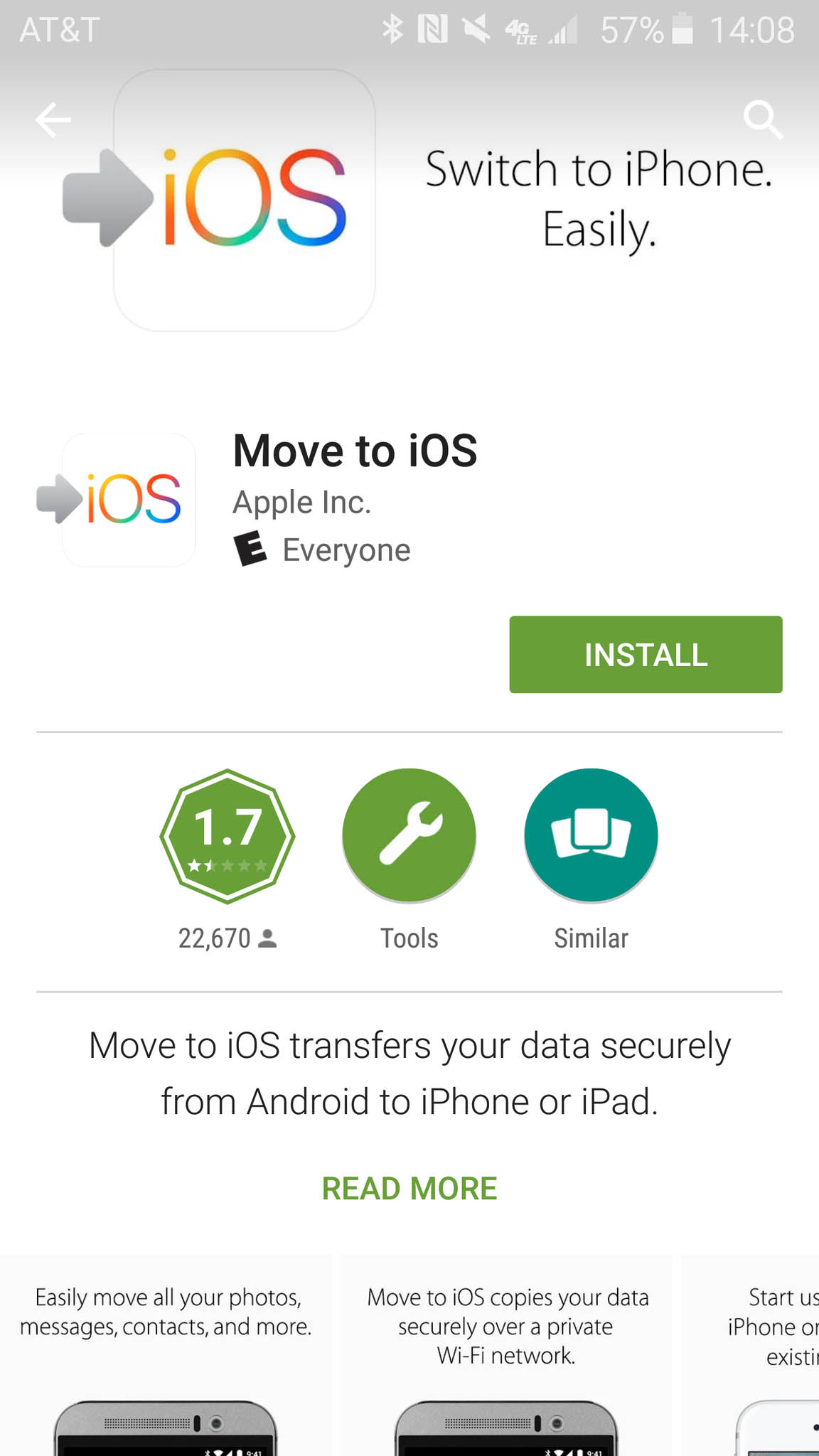
Есть ли способ передачи данных WhatsApp с Android на iOS бесплатно?
Что ж, по правде говоря, нет способа БЕСПЛАТНО перенести данные WhatsApp с Android на iPhone. WhatsApp официально упомянул об отсутствии официального способа передачи данных между различными операционными системами. Также, нет возможности передавать данные WhatsApp между двумя системами с помощью процесса резервного копирования и восстановления. Короче говоря, передача данных WhatsApp не так проста, как можно было бы ошибочно предположить. Это связано с тем, что кодировка WhatsApp и тип файла в этих операционных системах не совпадают.
Практически все другие мнения, которые вы найдете в Интернете, скажут вам использовать Google Drive / iCloud / iTunes или локальную резервную копию. Если нет, они предлагают использовать приложение «Переместить в iOS» (разработанное Apple) для пользователей Apple. Однако это может произойти не так, как ожидалось. Однако с iTransor вы можете добиться успеха без каких-либо проблем.
Упомянутое ниже — сравнение всех доступных методов и их возможностей, когда дело доходит до передачи данных. Эта таблица даст вам четкое представление о том, что вы должны использовать.
| Опция | Android на Android | iPhone для iPhone | iPhone на Android | Android для iPhone | Примечания |
| Google Drive | Да | Нет | Нет | Нет | Это официальный метод для создания резервной копии и восстановления данных Android |
| ICloud | Нет | Да | Нет | Нет | Это официальный метод для создания резервных копий и восстановления данных iOS |
| ITunes | Нет | Да | Нет | Нет | Альтернативный инструмент для iCloud предоставлен самой Apple. |
| WhatsApp Экспорт Чат | Да | Да | Да | Да | Данные экспортируются только как файлы журнала. |
| Локальное резервное копирование | Да | Да | Нет | Нет | Его можно использовать только на одном устройстве. |
| Перейти к прошивкой | Нет | Нет | Нет | Нет | Эта опция не поддерживает передачу данных WhatsApp |
Итак, вот как Перенос WhatsApp с Android на iPhone, Согласно нашей статье, вам не так сложно выбрать лучший вариант из остальных. С учетом сказанного, если вы знаете более эффективные способы решения этого вопроса, пожалуйста, поделитесь своими знаниями с нами.
Как быстро перенести данные со старого телефона на новый
Замена телефона бывает серьезной проблемой для пользователя. На них, где объем памяти превышает 16 Гб, умещается вся жизнь: от личной до бизнеса. В хранилище есть деловые контакты, фото и видео, документы и другие файлы, которые сложно или невозможно восстановить.
Каждый обрадуется новому телефону, но пользоваться им без привычных приложений и информации сложно.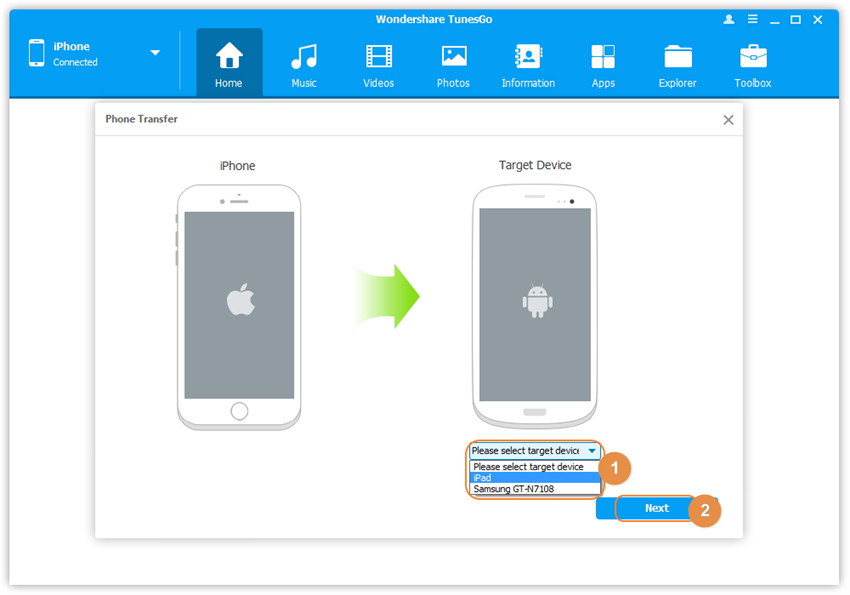 Современные технологии помогут оперативно перенести необходимые файлы, не тратя много времени. Перенести можно всё, начиная от фотографий и заканчивая переписками в Ватсап. На другой телефон попадут необходимые файлы, кроме записей реестра.
Современные технологии помогут оперативно перенести необходимые файлы, не тратя много времени. Перенести можно всё, начиная от фотографий и заканчивая переписками в Ватсап. На другой телефон попадут необходимые файлы, кроме записей реестра.
Переносим на телефон контакты, звонки, СМС, фото и видео
Большинство информации на телефоне хранится на SD-картах. Однако, они присутствуют не во всех моделях. С начала 2017 года появляется мода на флагманы, в которых не предусмотрено расширение памяти. Самыми яркими представителями телефонов без возможности вставить карту памяти являются iPhone.
Телефоны компании Apple никогда не выпускались с расчетом на расширение хранилища. Из-за таких особенностей перенос данных вызывает серьезную головную боль, тем более, если их объем превышает 100 Гб.
Но благодаря специальным программам владельцам телефонов даже не придется устанавливать дополнительный софт: перекинуть контакты, звонки, СМС, фото и видео можно через родные утилиты телефона на базе Android и iPhone.
Аккаунт Google
Операционная система Android создана американской компанией Google, которая предусмотрела специальную программу для хранения данных. С ней пользователям не придется совершать дополнительные действия, чтобы получить доступ к своим файлам с любого устройства.
Для этого потребуется создать аккаунт. Часто владельцы телефонов на базе Андроид создают его еще при активации устройства. Если это не было сделано заранее, создать профиль через настройки можно в любой момент:
- Зайти в приложение «Параметры» (на телефонах разных фирм названия приложений и пунктов отличаются, но остаются логически похожими).
- Найти раздел «Пользователи и аккаунты» и нажать на плюс или выбрать пункт «Добавить новый аккаунт».
- Пошагово заполнить открывшиеся поля: «e-mail», «Имя», «Фамилия» и перейти далее.
- Придумать имя нового пользователя. Главное требование — уникальность. Если в системе есть аккаунт с идентичным логином, высветится ошибка «Такое имя уже занято».
 Также никнейм будет привязан к почтовому ящику @gmail.com, который создается автоматически при регистрации аккаунта. На него будут приходить новости, связанные с Google. После подтверждения имени пользователя — перейти дальше.
Также никнейм будет привязан к почтовому ящику @gmail.com, который создается автоматически при регистрации аккаунта. На него будут приходить новости, связанные с Google. После подтверждения имени пользователя — перейти дальше. - В открывшемся окне введите пароль, который состоит минимум из 8 знаков. Если в пароле отсутствует минимум 1 большая буква, цифра и спецсимвол, программа выдаст ошибку. Получившуюся комбинацию нужно записать в надежное место. Восстановить его будет проблематично, особенно если аккаунт не привязан к номеру телефона.
- Введите номер телефона и подтвердите его через код, который придет в SMS. Этот шаг не является необходимым, однако привязка к номеру делает аккаунт более защищенным и не позволит злоумышленникам изменить пароль незамеченными.
- Последний шаг — согласие с правилами конфиденциальности и условиями использования. После этого Аккаунт официально считается созданным и привязывается к мобильнику.
Главное преимущество использования Google Аккаунта — возможность синхронизировать телефоны и оперативно передавать информацию между ними. Это может упростить переход с одного телефона на другой. После загрузки резервной копии на новом устройстве, необходимые файлы скачаются автоматически и отобразятся в хранилище.
Это может упростить переход с одного телефона на другой. После загрузки резервной копии на новом устройстве, необходимые файлы скачаются автоматически и отобразятся в хранилище.
Синхронизация делается по запросу или автоматически, скачивая файлы по заданному периоду. Чтобы запустить автономное создание резервных копий системы следует:
- Перейдите в приложение «Настройки» и найдите пункт «Синхронизация. В этом меню, обычно, содержится информация о профилях, сохраненных на телефоне.
- Среди выпавшего списка найдите Google. Если это основной аккаунт в операционной системе, он автоматически отображается вверху списка на некоторых моделях телефонов. Например, в брендированной системе MIUI от Xiaomi, в топе будет выведено приложение Mi Cloud, т.к. именно оно является основным для создания резервных копий и переноса их с Андроида на Андроид.
- В открывшемся меню приведены типы контента, которые доступны для синхронизации. Самые часто используемые среди них: «Документы», «Контакты» и «Календарь».
 Настроив автоматическую скачку информации, пользователю достаточно залогиниться на новом телефоне и включить синхронизацию. После этого вся информация, сохраненная в облаке, автоматически подгрузится.
Настроив автоматическую скачку информации, пользователю достаточно залогиниться на новом телефоне и включить синхронизацию. После этого вся информация, сохраненная в облаке, автоматически подгрузится.
Как перенести данные на карту памяти
Если сломанный смартфон и новинка поддерживают SD-флешки, можно перенести информацию через нее. Контент на карточку экспортируется через «Проводник». Нельзя вырезать и вставить файлы: так будут удалены системные папки, а значит Android перестанет работать.
Перенести можно видео, фото и музыку, но нужно их отметить в соответствующих папках или найти в одной из вкладок менеджера. Визуально проводники различаются, но во всех современных телефонах такая вкладка имеется. Например, в смартфонах от компании Xiaomi в приложении «Проводник» автоматически открывается страница с сортировкой файлов по типу: фото, видео, документы, музыка, АРК, загрузки и архивы.
Чтобы перенести данные с телефона на карту памяти:
- Вставьте SD-флешку в устройство.

- Перейдите в «Проводник» и выберите файлы, которые нужно экспортировать. Можно перемещать их поэтапно. Например, сначала зайдите во вкладку «Видео» и перенесите на флешку файлы этого типа. Потом повторите действия с музыкой, фото, АРК, документами, sms и mms.
- Когда необходимые файлы выбраны, нажмите на появившуюся внизу кнопку «Копировать». Есть вариант просто вырезать, однако в начальной папке они исчезнут. Если вы делаете это впервые, сразу вырезать файлы не рекомендуется, т.к. при любой ошибке их восстановление может стать проблемой.
- Когда все скопировано, перейдите в папку SD-карты, которая отдельно располагается в «Проводнике» и нажмите «Вставить».
- После завершения загрузки, весь контент появится на съемном носителе. Его можно вынуть из смартфона и переместить в другое устройство. Единственное требование к новому смартфону — поддержка SD-карт.
Внимание! Экспорт контактов через SD делается через телефонную книгу.
В «Проводнике» эти записи отображаются не во всех телефонах.
Перенос приложений
Программы, которые хранятся на смартфонах, могут быть двух типов. Первый — установленные через скачанные файлы АРК со сторонних источников. Такой тип приложений находится в хранилище телефона, и перенести на SD-карту можно описанным выше способом. После перемещения их придется заново устанавливать, т.к. записи реестра останутся в системе старого телефона, а на новом гаджете появятся только установочные файлы. Такой тип программ работает только на Android.
Второй тип файлов фактически перенести невозможно. Они скачиваются через официальные источники, такие как Play Market и App Store. Отдельно перенести с телефона АРК файлы подобных программ нельзя.
Однако для тех, кто хранит много программ на телефоне, есть хорошие новости. Android сохраняет записи обо всем, что было скачано через Play Маркет. Музыку, фильмы и игры можно восстановить вместе с резервной копией, просто подключившись к своему аккаунту, как это было описано выше. Для этого должна быть включена синхронизация. Однако приложения восстанавливаются немного труднее: их придется заново скачивать вручную. Чтобы максимально упростить этот процесс, компания Google создала вкладку «Мои приложения и игры» в Play Маркете. В этом разделе есть 3 списка:
Для этого должна быть включена синхронизация. Однако приложения восстанавливаются немного труднее: их придется заново скачивать вручную. Чтобы максимально упростить этот процесс, компания Google создала вкладку «Мои приложения и игры» в Play Маркете. В этом разделе есть 3 списка:
- «Обновления» — установленные на телефоне программы, у которых вышли новые версии;
- «Установленные» — общий список приложений, которые есть на телефоне;
- «Библиотека» — программы, которые когда-либо были скачаны.
Именно руководствуясь этим списком, владелец нового телефона сможет полностью восстановить файлы своих АРК и сразу же скачать их.
Если приложение никогда больше не будет установлено, его можно просто удалить из библиотеки. Чтобы добавить его обратно, достаточно заново скачать, воспользовавшись поиском.
При переносе менеджеров, например, Viber на другой телефон, вся их история загружается автоматически из версий бэкапа, сохраненных на их официальных серверах.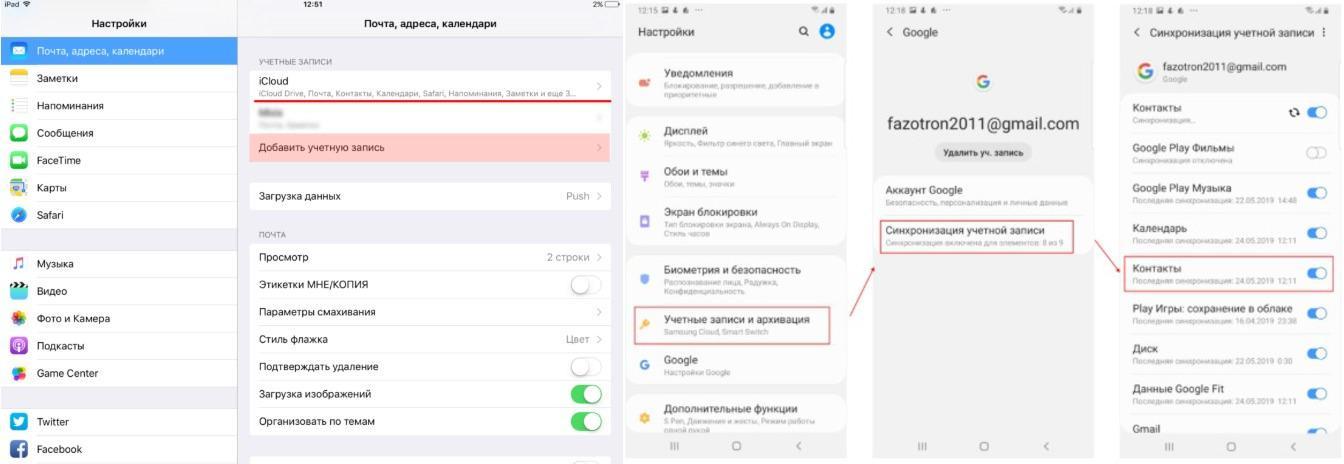
Внимание! Наличие симки не влияет на передачу контента на другие смартфоны. Не имеет значения, стоит ли в гаджете SD-карта, если перенос файлов будет осуществляться не через нее.
Перенос музыки
Современные пользователи редко хранят музыкальные файлы в смартфоне. Для этого используются социальные сети или приложения для прослушивания аудиозаписей. Самые популярные из них:
- Spotify;
- Deezer;
- Music Play;
- iTunes.
Если музыкальная библиотека хранится в одном из таких приложений, проблем с экспортом не возникнет. Достаточно просто скачать программу на новом телефоне и войти в свой аккаунт.
Если файлы хранятся в телефоне, придется прибегнуть к одному из способов переноса данных. Лучше всего перекидывать файлы через карту памяти. Если старый или новый смартфон не поддерживает SD-карту, придется воспользоваться облачным хранилищем. Для этого существуют как брендированные программы, которые уже предустановлены на смартфон, так и сторонние приложения. Самые популярные из них:
Для этого существуют как брендированные программы, которые уже предустановлены на смартфон, так и сторонние приложения. Самые популярные из них:
- iCloud — фирменная утилита от компании Apple, которая позволяет синхронизировать файлы со смартфона;
- Mi Cloud — приложение на смартфонах от китайского бренда Xiaomi;
- Google Диск — пространство для хранения резервных копий системы на телефонах с ОС Android;
- Яндекс Диск — приложение от российских разработчиков с 10 Гб бесплатного хранилища и возможностью платного расширения;
- Dropbox — облако от сторонней компании, в котором бесплатно можно разместить до 2 Гб.
Музыку можно перенести на новый смартфон через компьютер. Для этого подключите устройство через кабель USB и выберите на смартфоне тип соединения «Передача данных». После этого достаточно просто сохранить необходимые файлы в папке на компьютере. Затем старую мобилку отсоедините, а к кабелю подключите новую. Перенесенные ранее файлы вставьте в корневую папку смартфона.
Перенесенные ранее файлы вставьте в корневую папку смартфона.
Кстати, такой способ сработает с любым типом контента. Перед тем как перенести данные с телефона на телефон, удостоверьтесь, что оба устройства подключены к Wi-Fi.
Все способы перенесения данных с Хiaomi на Хiaomi (Mi Mover, Mi Drop, Mi аккаунт)
Китайский бренд Xiaomi заботится об удобстве своих пользователей. Даже для переноса данных компания Xiaomi предусмотрела много возможностей, которые сэкономят время и нервы.
Самый популярный среди них — Mi Cloud. Это облачное хранилище, которое постоянно сохраняет файлы с телефона. Восстановление через этот источник считается одним из самых простых и быстрых способов.
Mi Cloud изначально установлен во все смартфоны с оболочкой MIUI.
Облачный сервис Mi Cloud на телефоне Xiaomi: установка, управление, очистка, синхронизация и возможные проблемы
Чтобы настроить синхронизацию через фирменное облачное хранилище Xiaomi:
- Перейдите в настройки, найдите раздел «Аккаунты».

- Найдите «Mi Аккаунт» и перейдите в него.
- Если вход не выполнен, авторизуйтесь с помощью e-mail или номера телефона.
- После этого войдите в Mi Cloud.
- В открывшемся приложении выберите интересующие типы контента и включите в них синхронизацию. Если она отключена для всех типов файлов, сверху появится сообщение, с предложением включить автосохранение. Чтобы не выбирать отдельные типы данных, настройте синхронизацию для всех файлов одним нажатием.
- Если необходимо, чтобы в облачном хранилище были, например, только контакты и сообщения, включите для них автозагрузку опционально, перейдя в интересующий раздел.
- После завершения загрузки файлов, подключитесь к Mi Cloud на другом телефоне и файлы автоматически скачаются.
Еще один инструмент для переноса информации — Mi Drop, который есть на всех смартфонах фирмы Сяоми, где установлена фирменная оболочка MIUI начиная с 7 версии. Чтобы перебросить файлы таким способом не понадобится ничего, кроме Wi-Fi.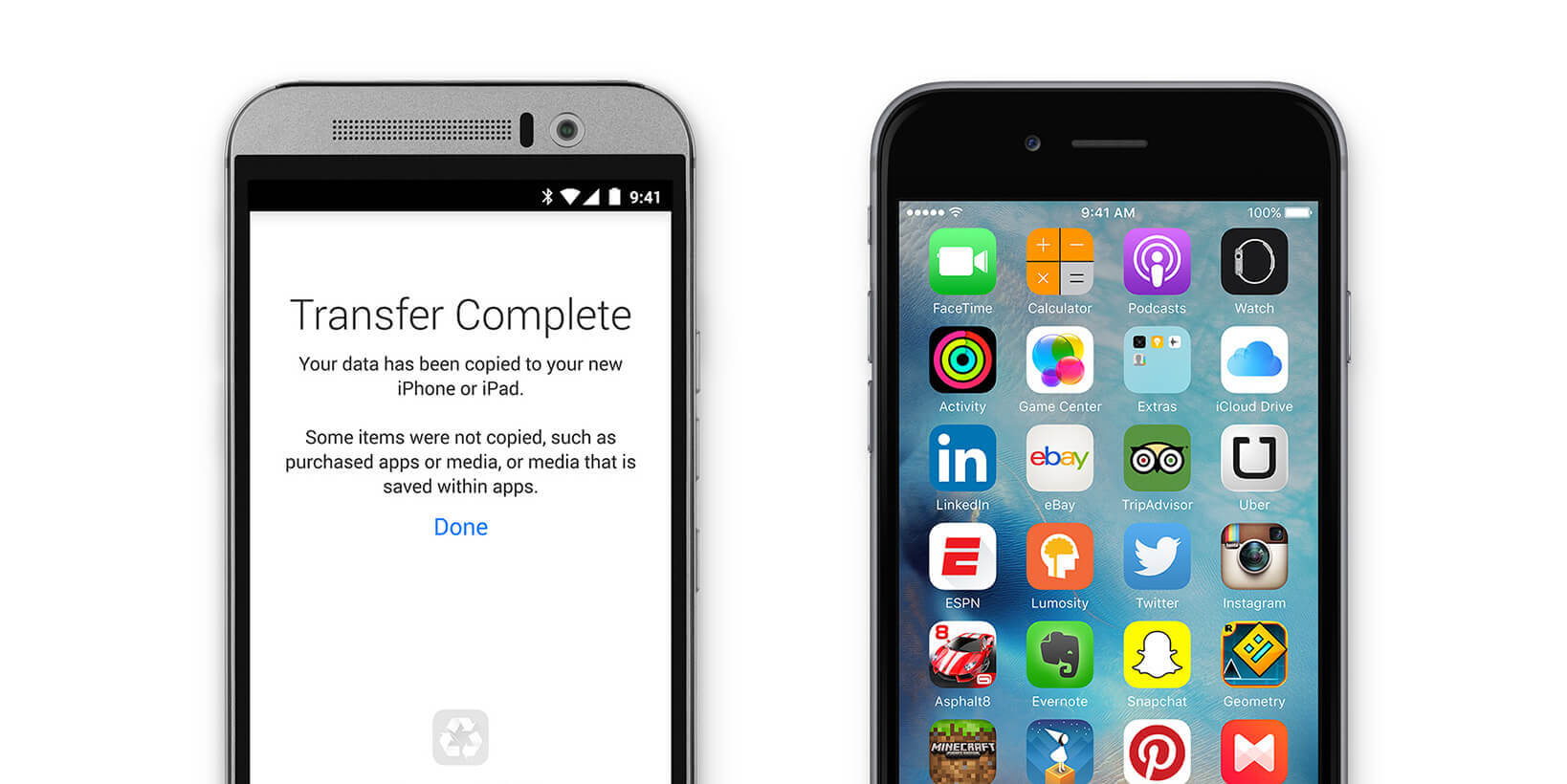 Программа ориентирована именно на передачу данных, поэтому в ней нет лишних функций. Чтобы перенести файлы на новый смартфон с помощью Mi Drop:
Программа ориентирована именно на передачу данных, поэтому в ней нет лишних функций. Чтобы перенести файлы на новый смартфон с помощью Mi Drop:
- Откройте приложение на двух телефонах.
- На основном выберите файлы, включая приложения, которые нужно перенести на новое устройство.
- Нажмите на кнопку «Отправить», которая запустит поиск устройств поблизости.
- Подтвердите передачу файлов на обоих смартфонах и дождитесь завершения экспорта.
Третье приложение, с помощью которого можно перейти на новый телефон без потери информации — Mi Mover. Как и прошлые утилиты, уже есть в смартфоне. Пользователю не придется что-то скачивать и настраивать. Главное, перед тем, как перенести данные с Xiaomi на Xiaomi, нужно убедиться, что включен Wi-Fi. При этом можно быстро перенести на другое устройство много файлов одним действием, вместе с резервной копией системы.
В отличие от прошлых способов, Mi Mover требует одновременного нахождения двух смартфонов в непосредственной близости, т.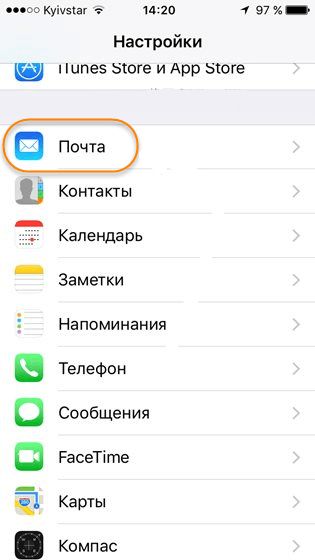 к. для подключения нужно считать QR-код. Чтобы передать файлы:
к. для подключения нужно считать QR-код. Чтобы передать файлы:
- Перейдите в меню «Настройки» найдите раздел «Дополнительно», где расположен Mi Mover.
- Назначьте роли: получатель и принимающий, соответственно.
- На смартфоне получателя появится QR-код. Для его чтения необходимо специальное приложение, которое уже предустановлено на всех смартфонах Xiaomi, вышедших после 2017 года. Код нужно счесть смартфоном-отправителем.
- Дождитесь завершения процесса.
Внимание! Для переноса файлов с Айфона на Хiaomi потребуется дополнительное приложение. Можно воспользоваться файловым хостингом Google Диск. Он подходит для любых операционных систем.
Можно перенести данные с Xiaomi на компьютер, а затем перебросить их на iPhone через iTunes. При этом схема скачивания файлов со смартфона будет аналогична описанной выше выгрузке контента через USB.
Перенести данные с одного айфона на другой
Как и Xiaomi, компания Apple старается ставить удобство своих пользователей на первое место. При активации смартфона автоматически включается синхронизация с iCloud. Это позволяет быстро перенести данные с iPhone на новый телефон. Важно следить, чтобы в хранилище было достаточно места для всех файлов, иначе в ответственный момент выяснится, что в облаке есть только часть контента. Производители предусмотрели возможность расширения объема, но любые изменения платные.
При активации смартфона автоматически включается синхронизация с iCloud. Это позволяет быстро перенести данные с iPhone на новый телефон. Важно следить, чтобы в хранилище было достаточно места для всех файлов, иначе в ответственный момент выяснится, что в облаке есть только часть контента. Производители предусмотрели возможность расширения объема, но любые изменения платные.
Чтобы перенести файлы на новый смартфон на базе IOS, пользователю не придется делать никаких действий. Достаточно авторизоваться на другом устройстве и система автоматически начнет скачивать все содержимое iCloud, только если смартфон подключен к Wi-Fi. В противном случае, он предложит перезапустить процесс позже, при наличии беспроводной сети. Такое решение оправдано, ведь скачивание большого объема информации через 4G может занять значительно больше времени.
Перенести данные с айфона на андроид
Чтобы перенести свои файлы на IOS, пользователям ОС от Google придется установить дополнительную утилиту. Поскольку системы разные, изначально они не предусматривают возможность перехода с одного смартфона на другой. Чаще всего для этого используют приложение «Move to IOS», которое доступно для скачивания в Google Play. После завершения установки на обоих устройствах, нужно подключиться к сети Wi-Fi, затем:
Поскольку системы разные, изначально они не предусматривают возможность перехода с одного смартфона на другой. Чаще всего для этого используют приложение «Move to IOS», которое доступно для скачивания в Google Play. После завершения установки на обоих устройствах, нужно подключиться к сети Wi-Fi, затем:
- На iPhone зайти в «Настройки» и найти раздел «Программы и Данные», где находится пункт «Перенести данные с Android».
- Войти в приложение «Move to IOS» со смартфона Android и нажать на кнопку «Продолжить». На экране появится пользовательское соглашение, которое необходимо принять и нажать кнопку «Далее».
- Найти «Поиск кода» и запустить его. Поле отведено для цифр, которые появились на iPhone. На этом этапе иногда появляется сообщение, что качество интернета слишком низкое. Предупреждение необязательно принимать во внимание: оно не влияет на дальнейшую работу.
- После успешного подключения выбрать файлы, которые нужно отобразить на новом смартфоне.
 Когда все файлы выбраны, нужно нажать кнопку «Далее», начнется процесс загрузки информации на новый телефон. Если объем выбранных файлов превышает 50 Гб, разработчики рекомендуют подключить устройства к питанию, т.к. передача резервных копий системы и контента расходует заряд батареи.
Когда все файлы выбраны, нужно нажать кнопку «Далее», начнется процесс загрузки информации на новый телефон. Если объем выбранных файлов превышает 50 Гб, разработчики рекомендуют подключить устройства к питанию, т.к. передача резервных копий системы и контента расходует заряд батареи.
Способы переноса данных с Nokia, Samsung, HTC, Sony, Lenovo и LG
У других брендов также есть фирменные утилиты для переноса файлов между устройствами. Все телефоны Nokia, Samsung и HTC поддерживают работу с любыми облачными хранилищами. Удобнее всего передавать файлы с помощью Google синхронизации. Пошаговый способ её настройки описан выше. Работает на любых устройствах на базе Android.
Также подходят специализированные утилиты. Они удобнее, но ориентированы в первую очередь на экспорт между 2 телефонами одной фирмы.
Для передачи информации между телефонами фирмы Samsung используют программу «Smart Switch Mobile», которая доступная для скачивания в Play Маркете или Galaxy App.
Похожее приложение установлено на телефонах Sony — «Xperia Transfer Mobile». Используют реже, чем синхронизацию через Google аккаунт. HTC имеет приложение — «Средство передачи».
У смартфонов Lenovo и LG подобных утилит нет. Сложнее владельцам Nokia, которые длительное время выпускались только на базе Windows Phone. Современные продукты этой компании выпускаются на Android, однако полноценную оболочку и специальные утилиты пользователи до сих пор не получили.
Облачный сервис Mi Cloud на телефоне Xiaomi: установка, управление, очистка, синхронизация и возможные проблемы
Приобретая новый телефон, люди не всегда испытывают чувство радости. Теперь им придется потратить время, чтобы перенести все файлы на новый телефон.
В действительности все просто: процесс занимает не больше получаса, в зависимости от количества файлов. Чтобы сэкономить силы, лучше хранить информацию с телефона в облачных хранилищах. Тогда процесс перехода на новый смартфон будет занимать не больше 10 минут.
ОСТАВЬТЕ СВОЙ КОММЕНТАРИЙ: Статья была вам полезна?
Как перенести данные с Android на iPhone после установки?
«Я использую и iPhone, и телефон Android в течение некоторого времени и собираюсь скопировать данные со своего телефона Android на iPhone. Я попробовал приложение MovetoiOS, но мне не удалось передать свои данные, потому что оно требует, чтобы мой iPhone был совершенно новым без настройки. Это означает, что мне нужно стереть все данные на моем iPhone. Есть ли способ перенести данные с Android на iPhone после настройки? »
Если у вас возникли проблемы, описанные выше, ознакомьтесь с нашими методами переключения с мобильных устройств Android на мобильные устройства Apple после настройки.
Метод 1. Перенести данные с Android на iPhone через MobileTrans
Вы можете найти несколько программ, которые помогут вам перенести данные с вашего устройства Android на устройство iPhone. Но никто не может быть таким быстрым, надежным и эффективным, как MobileTrans — Телефонный перевод.
MobileTrans — Телефонный перевод
После установки перенесите данные с Android на iPhone!
- • Передача более 15 видов данных, включая календарь, контакты, текстовые сообщения, фотографии, заметки, видео и многое другое, между двумя мобильными устройствами.
- • Поддержка более 8000+ устройств под управлением Android, iOS или Windows.
- • Передача без стирания данных в исходном телефоне.
- • Абсолютно безопасный и надежный, потому что он передает без сети.
4,085,556 человек скачали его
Узнайте о том, как Mobiletrans помогает быстро переместить файлы с первого устройства на новое.
Шаг 1. Вам необходимо скачать Mobiletrans для ПК. После загрузки установите и запустите приложение. После запуска нажмите на опцию «Телефонный перевод».
Шаг 2. Подключите оба устройства соответствующими USB-кабелями и дайте им разрешение на доступ. После того, как устройства были обнаружены, вам необходимо проверить правильность параметров «Источник» и «Назначение». Если положение устройств неправильное, нажмите «Перевернуть», и оно будет соответствующим образом отрегулировано.
Шаг 3. В окне вы найдете кнопку «Пуск». Нажмите здесь. Эта опция инициирует процесс передачи ваших данных с исходного устройства.
Метод 2. Перенести данные с Android на iPhone с помощью SHAREit
SHAREit — замечательное приложение, которое может оказать огромную помощь в перемещении данных между разными телефонами по беспроводной сети. Он совместим с устройствами iOS, Android и Windows.Он быстро передает файлы и не требует мобильных данных. Вы можете использовать его для передачи приложений, видео, фотографий, музыки и файлов между телефонами. Взяв «Видео» в качестве примера данных, мы расскажем, как передавать данные с Android на iPhone с помощью SHAREit. Следуйте инструкциям ниже:
Он совместим с устройствами iOS, Android и Windows.Он быстро передает файлы и не требует мобильных данных. Вы можете использовать его для передачи приложений, видео, фотографий, музыки и файлов между телефонами. Взяв «Видео» в качестве примера данных, мы расскажем, как передавать данные с Android на iPhone с помощью SHAREit. Следуйте инструкциям ниже:
- Установите и откройте приложение на Android и iPhone. Вы можете скачать это здесь.
- На телефоне Android ваши данные будут находиться в разных папках в файловом менеджере.Итак, нажмите «Отправить», а затем перейдите в «Видео».
- Выберите видео и снова нажмите «Отправить».
- На iPhone нажмите «Получить». А на Android коснитесь аватара iPhone, чтобы установить соединение и активировать передачу.
Когда процесс завершится, вы сможете наслаждаться своими данными на iPhone. И вы можете использовать тот же метод для передачи файлов Android на iPhone.
Способ 3.Перенос данных с Android на iPhone с помощью Send Anywhere (передача файлов)
Существуют онлайн-сервисы, которые позволяют вам обмениваться контентом, таким как фотографии, музыка или видео, контакты и другие данные, с другими людьми. Но, если вам нужно поделиться другими типами файлов, SendAnywhere — очень рекомендуемый сервис для этой цели.
SendAnywhere — это программа, доступная для Android, iOS, Windows Phone и как расширение Chrome. Он также доступен в виде веб-версии для таких платформ, как Blackberry.Чтобы отправлять и получать данные с помощью SendAnywhere, все, что вам нужно сделать, это выполнить следующие действия:
- Загрузите и установите приложение SendAnywhere на оба устройства. Вы можете получить его здесь.
- Скопируйте или переместите файлы из списка файлов меню «Отправить» в другую папку.
- Выберите файлы, которые нужно скопировать или переместить.
- Перейдите к списку Edit Menu> Copy в правом нижнем углу.
 Выберите папку назначения, в которую будет скопирован или перемещен ваш файл в эту папку.
Выберите папку назначения, в которую будет скопирован или перемещен ваш файл в эту папку.
Резюме
После покупки нового телефона вам, безусловно, потребуется получить некоторые данные, которые могут быть изображениями, контактами или вашими плейлистами, перенесенными со старого на новый телефон. Большинство пользователей мобильных устройств не знают, как перенести эти данные, особенно с Android, на устройство iPhone из-за различных операционных систем.
Однако мы перечислили несколько пошаговых методов успешной передачи ваших данных.В некоторых описанных методах для передачи этих данных использовались MobileTrans, SendAnywhere и SHAREit. Если вы ищете более эффективный способ передачи файлов с Android на iPhone, вам действительно стоит выбрать MobileTrans. Думайте умный, безупречный перенос с Android на iPhone, подумайте о MobileTrans. Мы надеемся, что вы найдете эти методы очень полезными при восстановлении данных на новом устройстве iOS.
Как перенести данные с телефона Android на iPhone
Если вы переходите с Android на iPhone, одна из самых больших проблем, безусловно, связана с переносом всех ваших данных с одного устройства на другое. К счастью, Apple предлагает бесплатное приложение, которое можно использовать для автоматической передачи большей части данных.
К счастью, Apple предлагает бесплатное приложение, которое можно использовать для автоматической передачи большей части данных.
Мы покажем вам, как именно использовать приложение Move to iOS для переноса контактов, сообщений, фотографий и многого другого с Android на iPhone.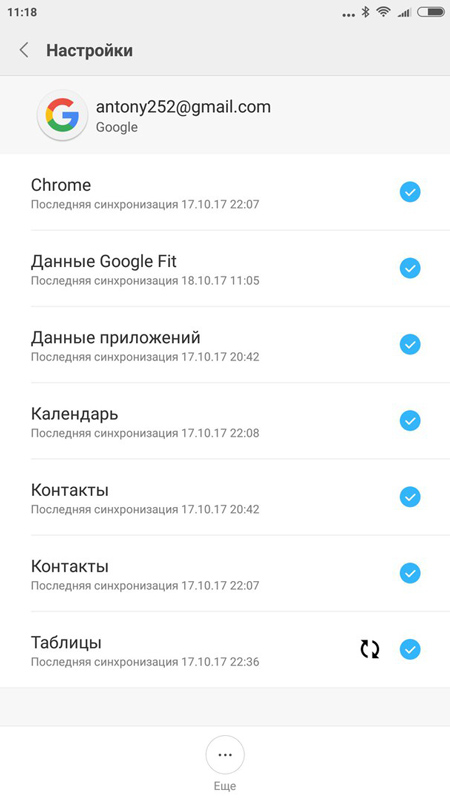
Какие данные я могу перенести с Android на iPhone?
К сожалению, перенести все с Android на iPhone невозможно.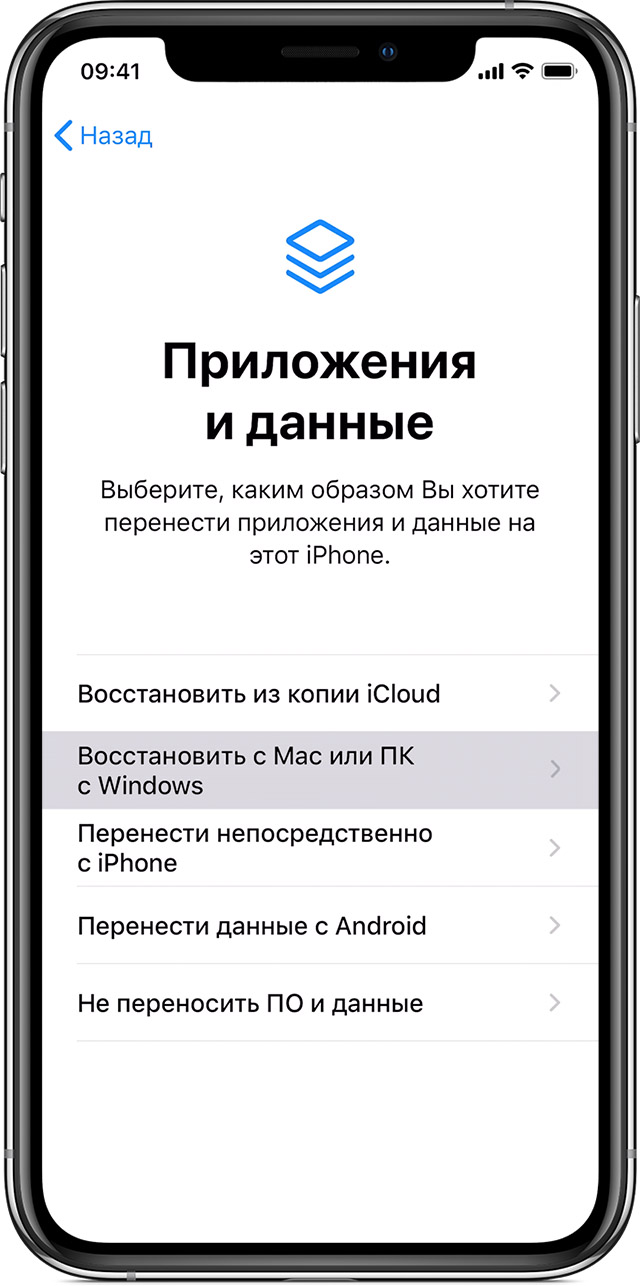 Однако с помощью бесплатного приложения Move to iOS вы сможете передавать:
Однако с помощью бесплатного приложения Move to iOS вы сможете передавать:
- Контакты
- История сообщений
- Фото и видео
- Интернет-закладки
- Почтовые аккаунты
- Календари
- Бесплатные приложения (если они доступны для iOS)
Важно отметить, что не все приложения доступны на платформах Android и iOS. Кроме того, даже если вы приобрели кроссплатформенное приложение в магазине Google Play, это не значит, что вы можете бесплатно загрузить его снова на свой iPhone. Вам нужно будет поговорить с разработчиком приложения о передаче вашей покупки, чего он не может сделать.
Кроме того, даже если вы приобрели кроссплатформенное приложение в магазине Google Play, это не значит, что вы можете бесплатно загрузить его снова на свой iPhone. Вам нужно будет поговорить с разработчиком приложения о передаче вашей покупки, чего он не может сделать.
Чтобы передать локальную музыку, книги, PDF-файлы и документы, вам необходимо синхронизировать устройство Android и новый iPhone с компьютером.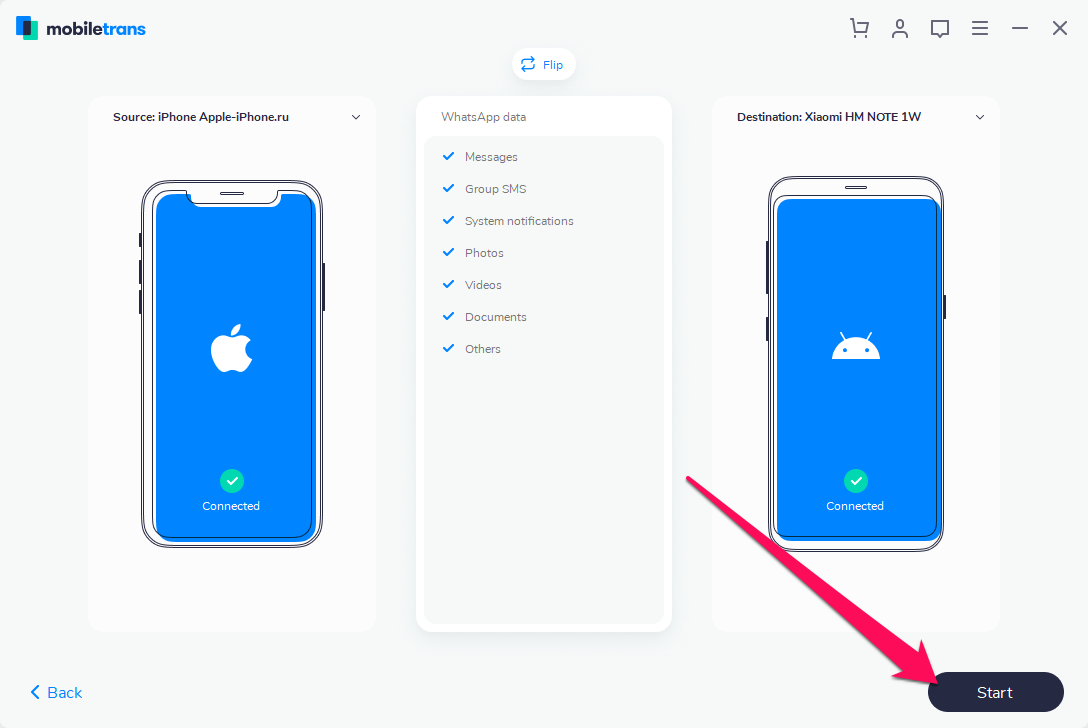 Мы покажем вам, как это сделать, в конце руководства.
Мы покажем вам, как это сделать, в конце руководства.
Шаг 1.Подготовьте устройство Android и iPhone
Приложение Move to iOS работает с Android 4. 4 (KitKat) или новее и iOS 9 или новее. Проверьте программное обеспечение на своем телефоне Android и iPhone, чтобы убедиться, что они совместимы.
4 (KitKat) или новее и iOS 9 или новее. Проверьте программное обеспечение на своем телефоне Android и iPhone, чтобы убедиться, что они совместимы.
Вам также необходимо убедиться, что на вашем iPhone достаточно места для хранения всех данных на вашем устройстве Android (и карте microSD, если она есть на вашем телефоне Android). В противном случае вы не сможете перенести все со своего телефона Android.
В противном случае вы не сможете перенести все со своего телефона Android.
Если вы уже начали использовать свое новое устройство, вам необходимо стереть данные с iPhone, прежде чем вы сможете передавать данные с помощью приложения «Переместить на iOS». Обязательно сделайте резервную копию своего iPhone, прежде чем стирать его, если вы не хотите потерять какие-либо данные, которые уже находятся там, хотя вы не можете восстановить эту резервную копию, не потеряв при этом данные, которые вы передаете с вашего устройства Android.
Обязательно сделайте резервную копию своего iPhone, прежде чем стирать его, если вы не хотите потерять какие-либо данные, которые уже находятся там, хотя вы не можете восстановить эту резервную копию, не потеряв при этом данные, которые вы передаете с вашего устройства Android.
Наконец, убедитесь, что оба устройства имеют достаточный заряд или подключены к источнику питания.
Шаг 2. Начните настройку вашего iPhone
Начните настройку вашего iPhone
После включения вашего нового iPhone вы должны увидеть экран «Hello», предлагающий вам начать настройку.Проведите пальцем вверх (или нажмите кнопку «Домой»), затем следуйте инструкциям по выбору языка и региона.
На странице быстрого запуска выберите Настроить вручную . Затем подключитесь к той же сети Wi-Fi, которую использует ваше устройство Android, и продолжайте следовать инструкциям по настройке, пока не дойдете до страницы Apps & Data .
Затем подключитесь к той же сети Wi-Fi, которую использует ваше устройство Android, и продолжайте следовать инструкциям по настройке, пока не дойдете до страницы Apps & Data .
Когда вы перейдете на страницу Приложения и данные , нажмите Переместить данные из Android .
Кредит изображения: Apple Шаг 3. Скачать Move to iOS на Android
Скачать Move to iOS на Android
На своем устройстве Android откройте Google Play Store и установите приложение «Переместить в iOS».Убедитесь, что вы используете версию этого приложения для Apple, так как в Play Store также есть несколько имитаций.
Если вы не можете получить доступ к Google Play Store на своем телефоне Android, загрузите вместо этого Move to iOS прямо с веб-сайта Apple.
После загрузки и установки откройте приложение Move to iOS на своем устройстве Android.Нажмите Продолжить и ознакомьтесь с Условиями использования. Когда вы дойдете до страницы Find Your Code , нажмите Next в правом верхнем углу.
Кредит изображения: Apple На вашем iPhone нажмите Продолжить , чтобы сгенерировать числовой код.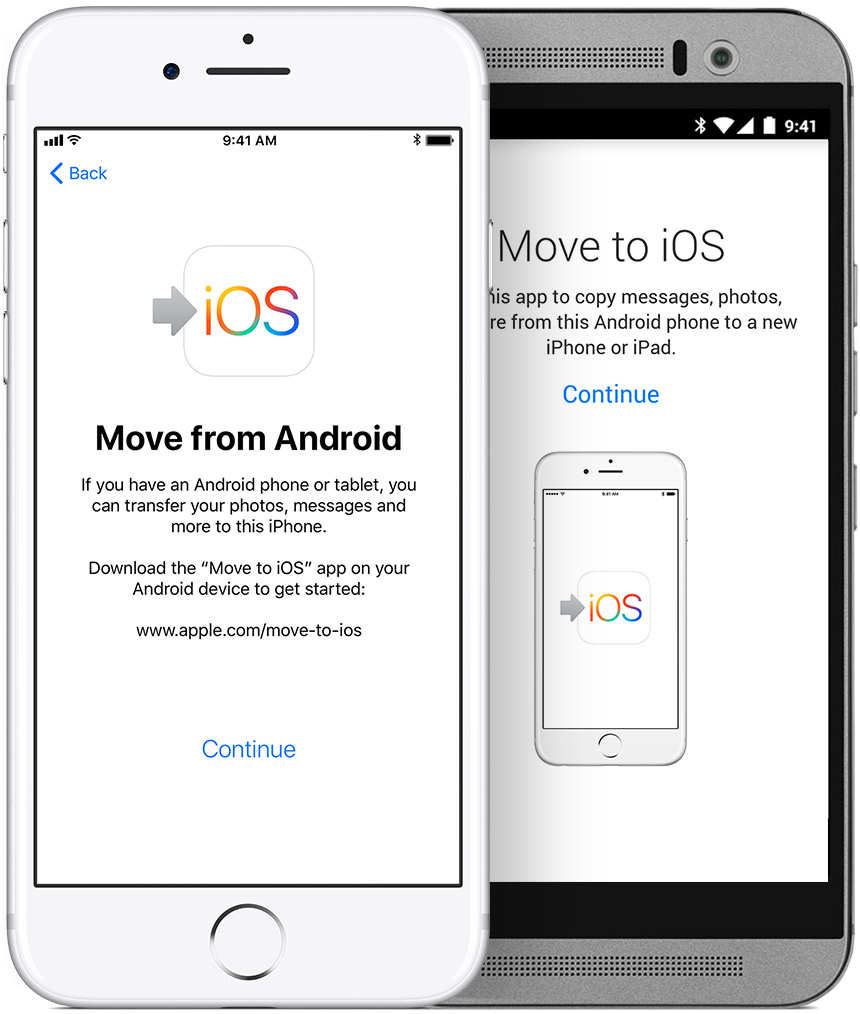
Введите этот код в приложение «Переместить в iOS», чтобы связать устройство Android и iPhone вместе.
Шаг 4. Выберите, какие данные передать
Выберите, какие данные передать
После того, как ваше устройство Android подключится к вашему iPhone, вы должны увидеть список всех различных типов данных, которые вы можете передавать.Выберите или отмените выбор различных типов данных, которые вы хотите или не хотите передавать.
Кредит изображения: Apple Убедитесь, что вы не пытаетесь передать больше данных, чем у вас есть на вашем iPhone. Вы можете увидеть, сколько места занимает каждый тип данных под каждым элементом в списке.
Вы можете увидеть, сколько места занимает каждый тип данных под каждым элементом в списке.
Когда вы будете готовы, нажмите Далее на своем телефоне Android, чтобы начать передачу данных.
Шаг 5.Дождитесь завершения передачи
Индикатор выполнения отображается как на вашем телефоне Android, так и на вашем iPhone, в то время как Move to iOS передает данные между устройствами.Убедитесь, что вы оставили оба устройства в покое, оставив их подключенными к Wi-Fi, пока этот процесс не будет завершен.
Кредит изображения: AppleДаже если ваш телефон Android сообщает, что передача завершена, оставьте «Переместить на iOS» открытым, пока индикатор выполнения не заполнится и на вашем iPhone.
Время до завершения этой передачи зависит от скорости вашего Wi-Fi и объема данных, которые вам необходимо передать.При необходимости подключите устройство Android и iPhone к источнику питания, чтобы они оставались заряженными до завершения передачи.
Шаг 6.Проверьте свои данные и вручную перенесите остальное
Когда «Перемещение на iOS» завершит передачу данных с вашего телефона Android на новый iPhone, нажмите Готово в «Переместить на iOS» на своем телефоне Android и закройте приложение.
Теперь следуйте подсказкам на экране iPhone, чтобы завершить настройку.Вам необходимо создать или войти в учетную запись Apple ID и выбрать различные настройки iPhone.
После завершения процесса установки ваш iPhone должен предложить вам войти в свою учетную запись Apple ID, чтобы загрузить бесплатные приложения с вашего устройства Android.
Уделите несколько минут, чтобы успешно проверить все данные, переданные с вашего телефона Android.Вам нужно вручную переместить все, чего не хватает.
Как вручную перенести музыку, электронные книги, PDF-файлы и другие документы на ваш iPhone
Если вы используете стороннее приложение для воспроизведения музыки, чтения книг или хранения документов в Интернете, например Spotify, Kindle или Dropbox, вы сможете бесплатно загрузить это приложение из App Store и войти в систему. чтобы снова получить доступ ко всему вашему контенту.
С другой стороны, если вы храните локально сохраненную музыку, книги, PDF-файлы и другие документы на своем устройстве Android, вам необходимо перенести их на компьютер, а затем синхронизировать свой iPhone с тем же компьютером.
На ПК с Windows: Подключите телефон Android к компьютеру и используйте Проводник, чтобы найти и скопировать медиафайлы на свое устройство.Загрузите и установите iTunes, затем подключите свой iPhone к компьютеру и используйте iTunes для синхронизации этого мультимедиа с вашим iPhone.
На Mac: Загрузите и установите Android File Transfer, затем подключите свой телефон Android к Mac и используйте Android File Transfer, чтобы скопировать с него медиафайлы.После этого подключите iPhone к компьютеру и используйте Finder (или iTunes в macOS Mojave и более ранних версиях), чтобы синхронизировать этот носитель с вашим iPhone.
Узнайте, как начать использовать свой iPhone
К настоящему времени вы должны были успешно перенести все данные со старого устройства Android на новый iPhone.Переход на iOS не идеален, поэтому убедитесь, что все есть, прежде чем избавляться от старого телефона.
Как только вы будете счастливы, что у вас есть все, самое время начать максимально использовать свой iPhone.Вы обязательно найдете много различий между Android и iOS, но по большей части с iPhone легко справиться. Вскоре вы, вероятно, узнаете все секретные трюки, которые можно делать с iPhone, которые были невозможны на Android.
7 секретных функций iPhone, которые впечатлят ваших друзейХотите узнать о некоторых забавных трюках, которые есть в вашем iPhone? Взгляните на эти функции, которые впечатлят ваших друзей.
Об авторе Дэн Хелер (Опубликовано 167 статей)Дэн пишет учебные пособия и руководства по устранению неполадок, чтобы помочь людям максимально эффективно использовать свои технологии.Прежде чем стать писателем, он получил степень бакалавра в области звуковых технологий, руководил ремонтом в Apple Store и даже преподавал английский язык в Китае.
Больше От Дэна ХелераПодпишитесь на нашу рассылку новостей
Подпишитесь на нашу рассылку, чтобы получать технические советы, обзоры, бесплатные электронные книги и эксклюзивные предложения!
Еще один шаг…!
Подтвердите свой адрес электронной почты в только что отправленном вам электронном письме.
Лучшие методы 5 для переноса приложений с Android на iPhone
Вопрос
Я так взволнован тем, что собираюсь купить новый iPhone 12, и беспокоюсь о переносе данных со старого телефона Android на новый iPhone. Есть ли способ перенести приложения с Android на iPhone? Будет ли это сложно и сложно?
Как здорово иметь iPhone 12! Здесь мы предлагаем ответ и решения на ваши вопросы.
Люди во всем мире постоянно сталкиваются с проблемами при переносе приложений и данных с устройств Android на новые iPhone. Это происходит из-за различий в операционных системах (ОС) обоих устройств и соперничества между двумя ведущими мировыми технологическими компаниями, Google и Apple.
Хотя существует множество способов переноса основных приложений, таких как контакты и календарь, с Android на iPhone, гораздо сложнее найти простой способ переноса сторонних приложений, включая данные приложений, такие как WhatsApp.В этой статье вы узнаете о различных методах, которые можно использовать для переноса приложений с Android на iPhone в разных сценариях . Убедитесь, что вы прочитали то, что мы хотим, чтобы вы знали перед переводом.
вещей, которые следует знать перед переносом приложений с Android на iPhone
Возможно, вы знаете, что Apple разработала инструмент «Переход на iOS» для всех пользователей, которые переходят на новый iPhone. Его можно использовать для передачи данных, таких как контакты, сообщения и другие данные, с любых мобильных устройств, включая Android, на iPhone.Однако для приложений на вашем телефоне Android он сгенерирует список таких же или похожих приложений, которые вы сможете установить на iPhone из App Store, что означает, что он может передавать только те приложения, которые доступны в App Store, и ваш исходные данные приложения не будут перенесены . Еще один недостаток Move to iOS заключается в том, что вы должны использовать его для нового iPhone, или вам нужно будет выполнить сброс настроек iPhone до заводских настроек и стереть все существующие данные телефона перед его использованием. Если вы все еще продолжаете использовать Move to iOS для переноса приложений с Android на iPhone, вы можете перейти к концу статьи, чтобы узнать, как использовать Move to iOS.
В начале содержания мы познакомим вас с 3 способами переноса различных приложений с Android на iPhone, с помощью которых вам не нужно перезагружать весь iPhone, и вы можете выбрать методы в соответствии с необходимыми приложениями.
Часть 1. Перенос до 12 приложений с Android на iPhone, включая WhatsApp
Если вы переключаетесь с устройства Android на iPhone, одна из самых больших проблем, несомненно, будет состоять в том, как избежать потери данных приложения. Здесь мы предоставляем вам замечательный инструмент для переноса ваших приложений, включая WhatsApp, с Android на iPhone, который не поддерживается Move to iOS и другими официальными методами.
Краткое знакомство с iMyFone iTransor Pro
iMyFone iTransor Pro — отличное программное обеспечение для настольных ПК, которое может быстро и безопасно передавать все ваши сообщения, контакты, фотографии, видео, даже данные WhatsApp и т. Д. С Samsung / Huawei на iPhone за 3 коротких шага. Почти все ваши данные будут переданы без каких-либо потерь или проблем.
шагов для переноса приложений через iMyFone iTransor Pro
Использовать эту программу для передачи данных чрезвычайно просто.
- Скачайте и установите приложение с официального сайта.
- Выберите Перенести WhatsApp или Перенести другие данные в начале.
- Подключите iPhone и устройства Android с помощью кабеля USB. Выбор или переключение между исходным и конечным телефонами.
- После успешного подключения iPhone и телефона Android нажмите Далее .И вы увидите, сколько данных у вас на исходном устройстве. Просто выберите данные, которые хотите передать.
- Приложение немедленно начнет передачу всех выбранных вами данных. Дождитесь завершения процесса и нажмите Готово .
Подсказки
iMyFone iTransor Pro поддерживает больше типов передачи приложений с iPhone на Samsung, которые вы можете проверить в официальном руководстве по передаче с телефона.
Часть 2. Перенос приложений с Android на iPhone — Контакты и календарь
Если вы планируете перейти с Android на iPhone, возможно, больше всего вас беспокоит то, как переместить все ваши жизненно важные приложения, такие как контакты и календарь, на новый телефон.Существует ряд мобильных приложений, которые можно использовать для такой передачи, но приложение «Копировать мои данные» предоставляет один из самых простых, быстрых и эффективных способов переноса календаря и контактов с устройства Android на iPhone.
Краткое введение в Copy My Data
Copy My Data — мобильное приложение, которое можно легко загрузить как из Google Play, так и из App Store. Это эффективное приложение для перемещения контактов, календарей и многих других типов приложений между любыми двумя мобильными устройствами, независимо от их операционных систем.Приложение передает данные, подключив оба телефона к сети Wi-Fi.
шагов для переноса приложений с помощью Copy My Data
Вот пошаговое руководство по использованию приложения.
- Загрузите приложение «Копировать мои данные» из соответствующих магазинов приложений на устройствах Android и iPhone. Убедитесь, что оба телефона подключены к одной сети Wi-Fi.
- Запустите приложение как на Android, так и на iPhone и предоставьте запросы разрешений, чтобы приложение могло получить доступ к данным на телефонах.Нажмите Далее как на Android, так и на iPhone. Затем нажмите Копировать данные с другого устройства на iPhone и На другое устройство на Android.
- После этого на обоих телефонах должны отображаться имена другого телефона, нажмите на телефоны, чтобы соединить оба устройства вместе. Приложение впоследствии отобразит 4-значный код на телефоне Android, введите его на iPhone.
- Выберите данные, которые вы хотите передать (контакты и календарь), и отправьте их.Дождитесь завершения процесса передачи. После завершения процесса нажмите Готово .
Часть 3. Перенос приложений с Android на iPhone — Галерея
Фотографии и видео никогда не были так важны для нашей жизни. Они документируют наши счастливые и эмоциональные моменты, наши важные события и наших близких. Вот почему большинство людей не могут жить без всех своих фото- и видеоальбомов на любом новом мобильном телефоне, который они покупают.
Если вам нужно перенести галерею с Android на iPhone, обратите внимание на приложение SHAREit и Google Фото.
- Метод 1: SHAREit
- Метод 2: Google Фото
Метод 1: SHAREit
Запущенный в 2013 году, SHAREit — один из самых быстрых способов передачи фотографий, видео и других данных между любыми двумя устройствами, независимо от операционной системы. Приложение может похвастаться скоростью передачи данных до 20 МБ / с, что примерно в 20 раз быстрее, чем при использовании традиционного метода Bluetooth.
Этапы передачи фото и видео через SHAREit
- Загрузите приложение SHAREit на устройство Android. Запустите приложение на устройстве Android и нажмите Отправить .
- Выберите фото и видео, которые хотите отправить, и нажмите Далее . Затем нажмите Подключиться к iOS / WP . Приложение будет использовать функцию персональной точки доступа на устройстве Android для создания частной сети Wi-Fi.
- Присоединяйтесь к этой сети Wi-Fi на iPhone.Это приведет к появлению аватара iPhone на радаре приложения. Нажмите на аватар, чтобы начать передачу.
Метод 2: Google Фото
Google Фото — это приложение Google для обмена фотографиями, предлагающее бесплатное хранилище для фотографий с разрешением не более 16 мегапикселей и видео с разрешением до 1080p. Как и для любого другого приложения Google, для его использования вам потребуется учетная запись Google.
Этапы передачи фото и видео через Google Фото
- Загрузите приложение Google Фото на телефон Android, если оно еще не установлено на устройстве.Откройте приложение на устройстве Android и войдите в свою учетную запись Google.
- Щелкните в верхнем левом углу экрана и коснитесь Настройки , а затем Резервное копирование и синхронизация . Теперь вы можете включить параметр «Резервное копирование и синхронизация».
- После резервного копирования фотографий и видео на телефон Android загрузите приложение Google Фото на iPhone и войдите в систему, указав данные своей учетной записи Google. Это автоматически делает все резервные копии фотографий и видео доступными на iPhone.Вы можете скачать любые из них, которые хотите сохранить на свой iPhone.
Часть 4. Использование Move to iOS для переноса приложений с Android на iPhone
Приложение Move to iOS было разработано Apple, чтобы помочь пользователям Android легко переключиться на iPhone. Приложение необходимо загрузить только на устройство Android, и оно использует частную сеть Wi-Fi для подключения iPhone к Android и передачи данных.
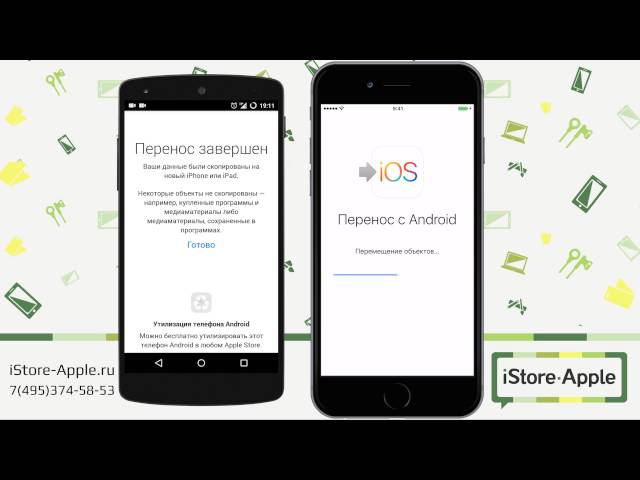

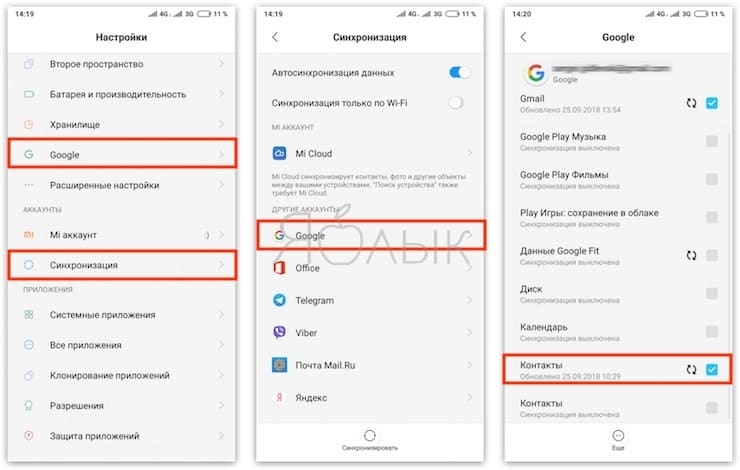 Затем откройте программное обеспечение. Теперь вы должны подключить как устройство Android, так и iPhone к одному компьютеру. Обязательно используйте оригинальные USB-кабели. Затем выберите опцию «Передача WhatsApp между устройствами«.
Затем откройте программное обеспечение. Теперь вы должны подключить как устройство Android, так и iPhone к одному компьютеру. Обязательно используйте оригинальные USB-кабели. Затем выберите опцию «Передача WhatsApp между устройствами«. Затем вы должны выбрать опцию под названием «Резервное копирование данных«Кнопку.
Затем вы должны выбрать опцию под названием «Резервное копирование данных«Кнопку. И теперь, в данном списке, выберите соответствующее устройство iPhone. Это устройство, на которое вы будете передавать сообщения WhatsApp. Затем вы можете нажать на «подтвердить, И это начнет передачу.
И теперь, в данном списке, выберите соответствующее устройство iPhone. Это устройство, на которое вы будете передавать сообщения WhatsApp. Затем вы можете нажать на «подтвердить, И это начнет передачу.
 Также никнейм будет привязан к почтовому ящику @gmail.com, который создается автоматически при регистрации аккаунта. На него будут приходить новости, связанные с Google. После подтверждения имени пользователя — перейти дальше.
Также никнейм будет привязан к почтовому ящику @gmail.com, который создается автоматически при регистрации аккаунта. На него будут приходить новости, связанные с Google. После подтверждения имени пользователя — перейти дальше.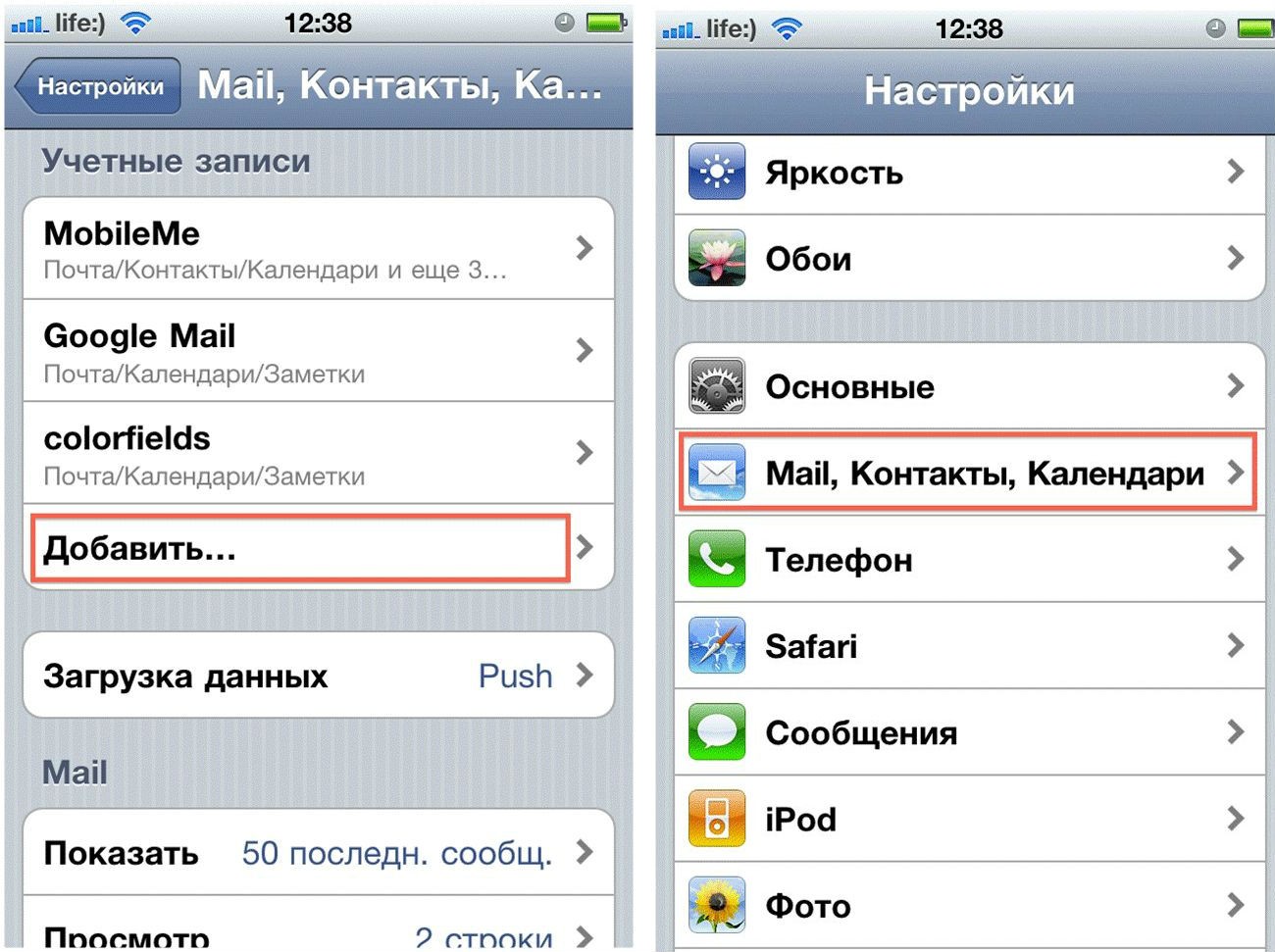 Настроив автоматическую скачку информации, пользователю достаточно залогиниться на новом телефоне и включить синхронизацию. После этого вся информация, сохраненная в облаке, автоматически подгрузится.
Настроив автоматическую скачку информации, пользователю достаточно залогиниться на новом телефоне и включить синхронизацию. После этого вся информация, сохраненная в облаке, автоматически подгрузится.
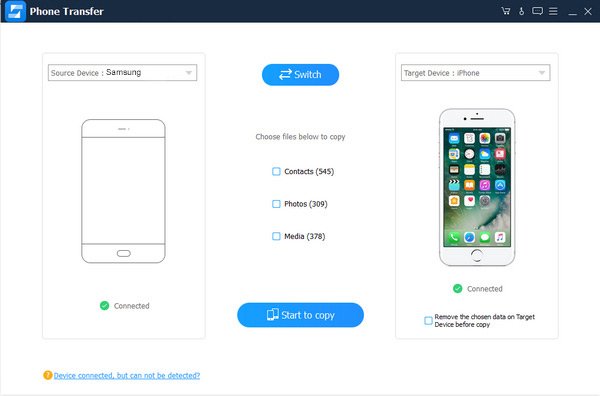 В «Проводнике» эти записи отображаются не во всех телефонах.
В «Проводнике» эти записи отображаются не во всех телефонах.
 Когда все файлы выбраны, нужно нажать кнопку «Далее», начнется процесс загрузки информации на новый телефон. Если объем выбранных файлов превышает 50 Гб, разработчики рекомендуют подключить устройства к питанию, т.к. передача резервных копий системы и контента расходует заряд батареи.
Когда все файлы выбраны, нужно нажать кнопку «Далее», начнется процесс загрузки информации на новый телефон. Если объем выбранных файлов превышает 50 Гб, разработчики рекомендуют подключить устройства к питанию, т.к. передача резервных копий системы и контента расходует заряд батареи. Выберите папку назначения, в которую будет скопирован или перемещен ваш файл в эту папку.
Выберите папку назначения, в которую будет скопирован или перемещен ваш файл в эту папку.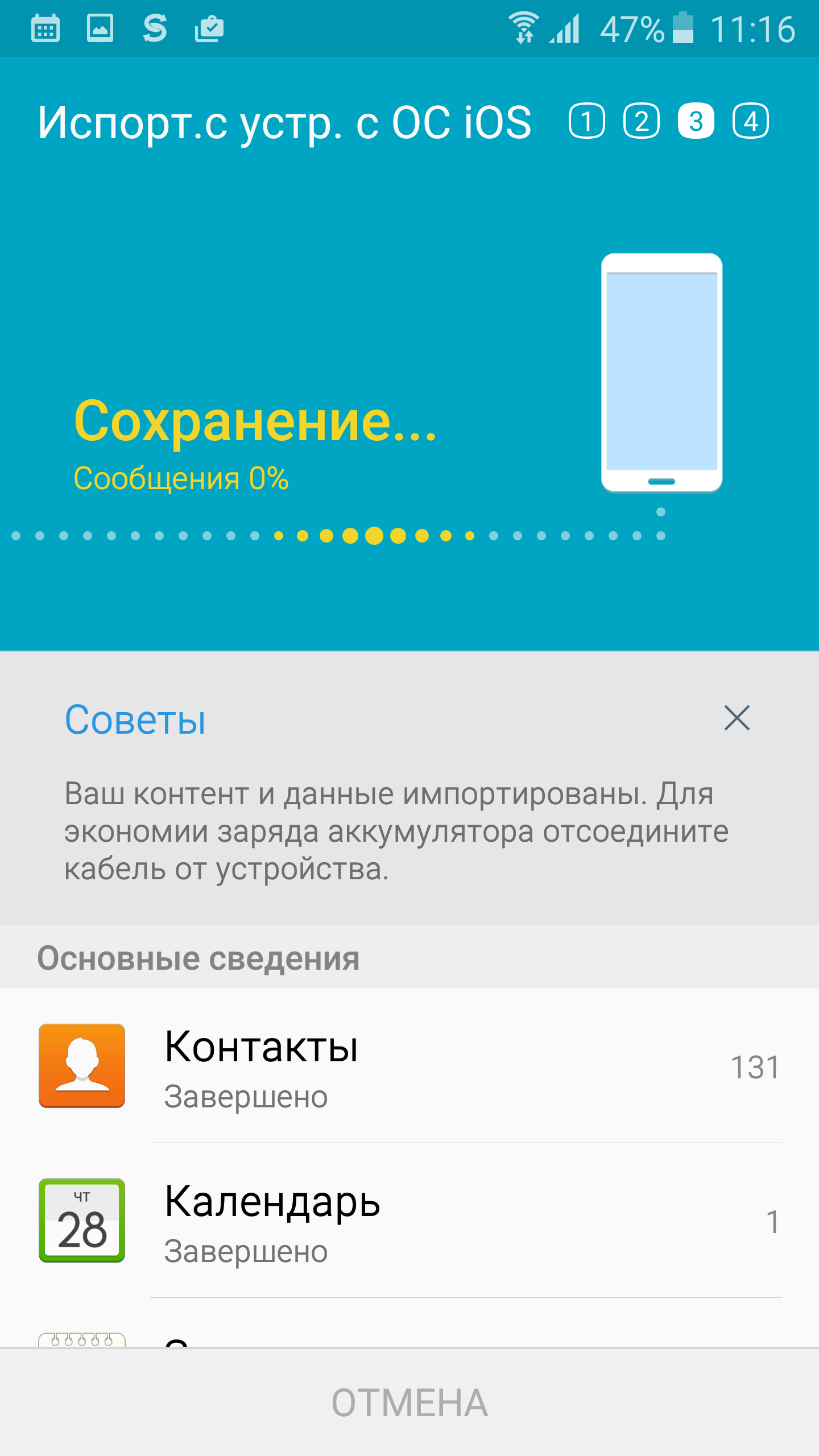 Начните настройку вашего iPhone
Начните настройку вашего iPhone  Скачать Move to iOS на Android
Скачать Move to iOS на Android  Выберите, какие данные передать
Выберите, какие данные передать
Ваш комментарий будет первым